So entfernen oder deinstallieren Sie die Mail-App von meinem Windows 10-PC XNUMX
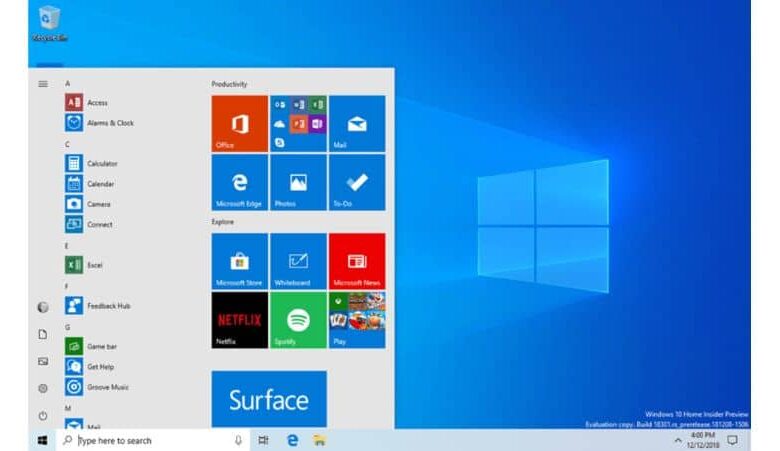
Windows 10 wird mit mehreren standardmäßig installierten Apps geliefert, z Mail-Bewerbung. Für einige ist dies eine äußerst nützliche App, da sie ständig E-Mails öffnen und es viel einfacher ist, die App bereits installiert zu haben, als die E-Mail ständig über einen Browser zu öffnen.
Normalerweise öffnen sich diese Apps standardmäßig automatisch, wenn Sie den PC einschalten, und es erscheint vielen Menschen mühsam und etwas nervig, da sie immer auf Ihrem Bildschirm angezeigt werden, unabhängig davon, ob Sie sie verwenden oder nicht.
Standardmäßig deinstallieren Sie Anwendungen, die bereits mit a Betriebssystem ist nicht so einfach. Obwohl Windows mit einem Programm-Deinstallationstool geliefert wird, können Standardanwendungen leider nicht von diesem Tool deinstalliert werden, aber es ist möglich, es ohne jede Art von Programm zu deinstallieren.
Dann werden wir sehen So entfernen oder deinstallieren Sie die Mail-App Windows 10 selbst und auch mit Programmen von Drittanbietern.
Entfernen Sie die Mail-App von Windows 10
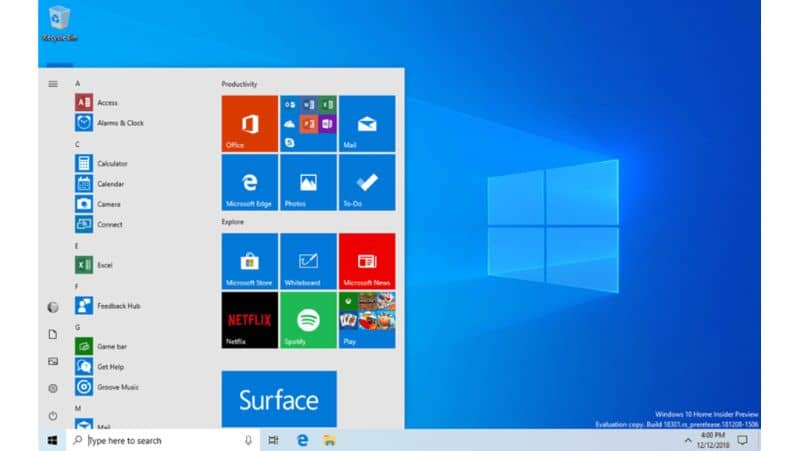
Um es von Windows entfernen zu können, müssen Sie die Befehle verwenden Powershell da dies über das oben erwähnte Deinstallationsprogramm der Anwendung nicht möglich ist.
PowerShell ist eine Windows-Eingaberessource. Dies ist eine verbesserte und erweiterte Version der traditionellen Eingabeaufforderung. Damit können Sie erweiterte Anwendungen oder in das Betriebssystem integrierte Anwendungen ausführen und löschen.
Um den PowerShell-Befehl zu öffnen, müssen die Windows-Taste und der Buchstabe R gleichzeitig gedrückt werden oder einfach durch Öffnen des Befehls direkt aus dem Menü durch Platzieren von "PowerShell" im Browser. Geben Sie den folgenden Befehl ein und drücken Sie die Eingabetaste: Get-AppxPackage Microsoft.windowscommunicationsapps | Remove-AppxPackage
Nachdem Sie Enter eingegeben haben, werden die E-Mail-Anwendung und der Kalenderlink vollständig von Ihrem Computer entfernt.
Falls Sie andere Standard-Apps auf Ihrem Computer entfernen möchten, hinterlassen wir Ihnen hier eine Liste von Befehlen, um sie über PowerShell entfernen zu können.
Liste der Windows 10-App-Befehle
- 3D Builder deinstallieren: Get-AppxPackage * 3dbuilder * | Remove-AppxPackage
- Wecker und Uhr deinstallieren: Get-AppxPackage * windowsalarms * | Remove-AppxPackage
- Deinstallieren Sie den Rechner: Get-AppxPackage * windowscalculator * | Remove-AppxPackage
- Deinstallieren Sie die Kamera: Get-AppxPackage * windowscamera * | Remove-AppxPackage
- Get Office deinstallieren: Get-AppxPackage * officehub * | Remove-AppxPackage
- Skype deinstallieren: Get-AppxPackage * skypeapp * | Remove-AppxPackage
- Start der Deinstallation: Get-AppxPackage * getStarted * | Remove-AppxPackage
- Groove Music deinstallieren: Get-AppxPackage * zunemusic * | Remove-AppxPackage
- Deinstallieren Sie die Karten: Get-AppxPackage * windowsmaps * | Remove-AppxPackage
- Solitaire deinstallieren: Get-AppxPackage * solitairecollection * | Remove-AppxPackage
- Geld deinstallieren: Get-AppxPackage * bingfinance * | Remove-AppxPackage
- Filme & TV deinstallieren: Get-AppxPackage * zunevideo * | Remove-AppxPackage
- Nachrichten deinstallieren: Get-AppxPackage * bingnews * | Remove-AppxPackage
- OneNote deinstallieren: Get-AppxPackage * OneNote * | Remove-AppxPackage
- Menschen deinstallieren: Get-AppxPackage * people * | Remove-AppxPackage
- Phone Companion deinstallieren: Get-AppxPackage * WindowsPhone * | Remove-AppxPackage
- Fotos deinstallieren: Get-AppxPackage * Fotos * | Remove-AppxPackage
- Store deinstallieren: Get-AppxPackage * windowsstore * | Remove-AppxPackage
- Sport deinstallieren: Get-AppxPackage * bingsports * | Remove-AppxPackage
- Voice Recorder deinstallieren: Get-AppxPackage * SoundRecorder * | Remove-AppxPackage
- Wetter deinstallieren: Get-AppxPackage * Bingweather * | Remove-AppxPackage
Wenn Sie mehr wissen möchten Die grundlegenden Befehle zum Ausführen von Programmen in Windows 10 können Sie in diesem Artikel eingeben und vereinfachen so Ihre täglichen Aufgaben.
E-Mail-App aus Drittanbieter-Apps entfernen

Möglicherweise finden Sie es schwierig, PowerShell und Befehle zu verwenden, daher führen wir Sie durch, wie Sie sie mithilfe von Apps von Drittanbietern beseitigen können, da sie visueller sind und eine automatische Deinstallation durchführen.
10AppManager
Dies ist ein Anwendungsmanager ziemlich einfach, wo Sie Standard-Apps entfernen und neu installieren können. Es erscheint eine Box mit dem Logo der App. Um sie zu deinstallieren, müssen Sie nur das Logo der App auswählen, die Sie entfernen möchten, und sie wird deinstalliert.
CCleaner
Dieses Programm ist etwas allgemeiner, es wird verwendet, um das Betriebssystem zu bereinigen. Es deinstalliert nicht nur Standard-Apps, sondern reinigt auch in Tiefe den PC schnell und einfach. Wie Browser, System-Junk-Dateien, entfernen Sie Spuren der Computernutzung, reparieren Sie unter anderem das Windows-Betriebssystem.
Um Apps damit zu entfernen, müssen Sie nur auf die Option klicken "Werkzeuge »Dann "Deinstallieren" und die Liste aller auf dem PC installierten Anwendungen wird angezeigt. Sie können auch deinstallieren oder entfernen Sie jede Anwendung in Windows, ohne eine Spur zu hinterlassen .
Wenn Sie diese Apps neu installieren möchten, können Sie dies über die Microsoft Store da sie alle dort kostenlos erhältlich sind oder über die oben genannten Apps.
Wenn Ihr Computer nicht viel Speicherplatz hat, empfehlen wir Ihnen, diese Anwendungen von Drittanbietern nicht herunterzuladen, da sie etwas schwer sind und aufgrund der Speicherplatzsättigung auf Ihrem Computer Probleme verursachen um PowerShell und seine Befehle zu verwenden.




